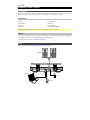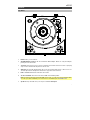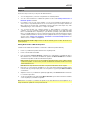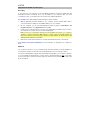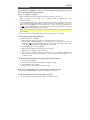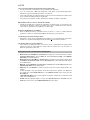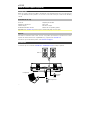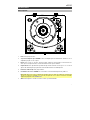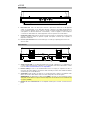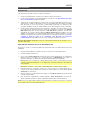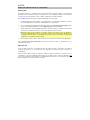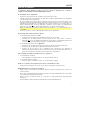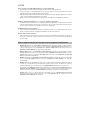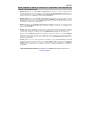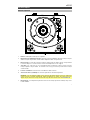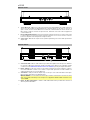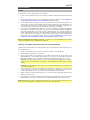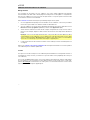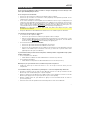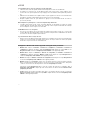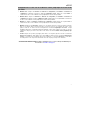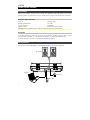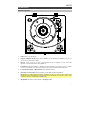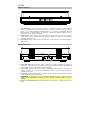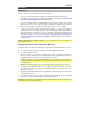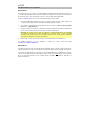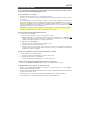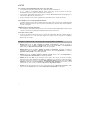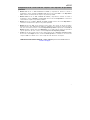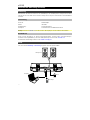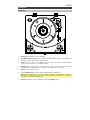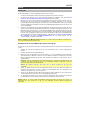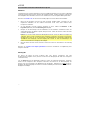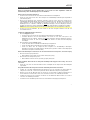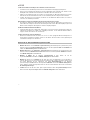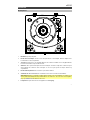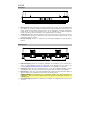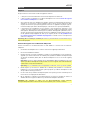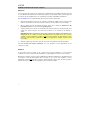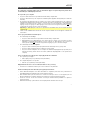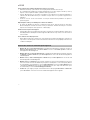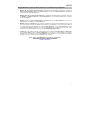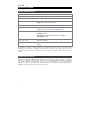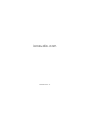iON Premier LP Snelstartgids
- Categorie
- Draagbare speakers
- Type
- Snelstartgids
Pagina wordt geladen...
Pagina wordt geladen...
Pagina wordt geladen...
Pagina wordt geladen...
Pagina wordt geladen...
Pagina wordt geladen...
Pagina wordt geladen...
Pagina wordt geladen...
Pagina wordt geladen...
Pagina wordt geladen...
Pagina wordt geladen...
Pagina wordt geladen...
Pagina wordt geladen...
Pagina wordt geladen...
Pagina wordt geladen...
Pagina wordt geladen...
Pagina wordt geladen...
Pagina wordt geladen...
Pagina wordt geladen...
Pagina wordt geladen...
Pagina wordt geladen...
Pagina wordt geladen...
Pagina wordt geladen...
Pagina wordt geladen...
Pagina wordt geladen...
Pagina wordt geladen...
Pagina wordt geladen...
Pagina wordt geladen...
Pagina wordt geladen...
Pagina wordt geladen...
Pagina wordt geladen...
Pagina wordt geladen...
Pagina wordt geladen...
Pagina wordt geladen...
Pagina wordt geladen...
Pagina wordt geladen...
Pagina wordt geladen...
Pagina wordt geladen...
Pagina wordt geladen...
Pagina wordt geladen...

42
Snelstartgids (Nederlands)
Introductie
Bedankt voor uw aankoop van de Premier LP. Bij ION vinden wij entertainment even belangrijk als u. Daarom
ontwerpen wij onze producten met één doel voor ogen: u het leven leuker en aangenamer maken.
Inhoud van de doos
Premier LP
Stroomadapter
Stofkap
Vilten slipmat
45 TPM adapter
USB kabel
Snelstartgids
Veiligheids-en garantie handleiding
Belangrijk: Bezoek ionaudio.com om de gratis EZ Vinyl Tape Converter software te downloaden.
Ondersteuning
Voor de laatste informatie over dit product (documentatie, technische specificaties, systeem vereisten, informatie
over compatibiliteit, enz.) en productregistratie, bezoek ionaudio.com.
Voor aanvullende productondersteuning naar ionaudio.com/support.
Opstelling
Artikelen die niet zijn opgesomd in Introductie > Inhoud van de doos worden afzonderlijk verkocht.
RLDC IN
USB AUX IN AUDIO OUT
PREMIER LP
MP3-Speler
Stroom
Luidsprekers
Computer

43
Kenmerken
Bovenpaneel
1
3
4
5
6
7 7
2
1. Draaitafel: leg hierop uw plaat.
2. Houder 45-toerenadapter: houder voor de meegeleverde 45- toerenadapter. Plaats de adapter in de
houder wanneer u hem niet gebruikt.
3. Toonarm: Volgt de groef in een vinylplaat. Wanneer de toonarm het midden van een vinylplaat bereikt,
keert deze automatisch terug naar de armsteun.
4. Armsteun: deze speciaal ontworpen armsteun beveiligt de toonarm in rustpositie of wanneer hij niet
wordt gebruikt. De armsteun werd ontworpen om in de hoogste positie te blijven wanneer hij
ontgrendeld is.
5. Hendel zakken/opheffen: heft de toonarm op en laat hem zakken.
6. Schakelaar 33 / 45 / 78 Toeren: deze schakelaar controleert het toerental van de draaitafel.
Opmerking: Gebruik voor optimale resultaten bij het afspelen van 78-toerenplaten een naald voor 78
toeren (wordt afzonderlijk verkocht). Gebruik alleen een naald voor 78 toeren met 78-toerenplaten.
Koop op ionaudio.com de naald voor 78 toeren.
7. Luidsprekers: Spelen audio af van uw vinylplaat en de aux-ingang.

44
Voorpanel
8. Bluetooth-knop: druk op deze knop om koppelen via Bluetooth te starten. De led gaat knipperen bij
het koppelen met een Bluetooth-apparaat en blijft branden zodra de koppeling is voltooid. Als na een
minuut geen Bluetooth-luidspreker wordt gevonden om mee te koppelen, dan wordt de Bluetooth-
zender inactief en stopt de led met branden. Als er al een verbinding met een Bluetooth-apparaat
bestaat, houd dan op deze knop ingedrukt om de verbinding hiermee te verbreken.
9. Volume/Aan-uit: Deze knop wordt gebruikt om zowel de Premier LP aan te zetten als om het volume
te regelen. Druk op de knop om de Premier LP aan of uit te zetten. Draai de knop naar links of naar
rechts om het volume te regelen.
10. Koptelefooningang: sluit hier een koptelefoon aan (afzonderlijk verkrijgbaar) om naar uw plaat te
luisteren.
Achterpaneel
RLDC IN
USB AUX IN AUDIO OUT
PREMIER LP
11
12
13
14
11. USB-audiouitgang: gebruik de meegeleverde USB-kabel om uw draaitafel op uw computer aan te
sluiten. De USB-verbinding verstuurt het audiosignaal van de draaitafel naar uw computer. Zie
hoofdstuk Gebruik van Premier LP met uw computer van deze handleiding voor informatie.
12. Aux-ingang: Sluit op deze stereo aux-ingang van 1/8” een cd-speler, digitale mediaspeler of andere
geluidsbron aan. Ook de audio van de Aux-ingang wordt verzonden via een Bluetooth-verbinding.
13. RCA-uitgang: de audio van een spelende vinylplaat wordt gestuurd naar deze RCA audio-uitgang op
lijnniveau. Hij mag niet op apparaten met phononiveau worden aangesloten.
WAARSCHUWING: De RCA-uitgangen zijn op LIJNNIVEAU. Verbind deze enkel met ingangen op
LIJNNIVEAU. U kunt uw receiver beschadigen indien u een apparaat op LIJNNIVEAU aansluit op een
PHONO-ingang.
14. Stroomkabel-ingang: gebruik de meegeleverde stroomadapter om het apparaat aan te sluiten op het
stroomnet.
10 9 8

45
Operatie
Afspelen
Er zijn 4 manieren om met Premier LP naar uw vinylplaten te luisteren:
1. U kunt gewoon naar uw muziek luisteren met de interne luidsprekers van Premier LP.
2. U kunt de Premier LP verbinden met een Bluetooth-luidspreker. Zie de sectie Premier LP koppelen
met een Bluetooth-luidspreker voor details.
3. Als u verkiest uw eigen stereo luidsprekers te gebruiken, dan kunt u de RCA-uitgangen van Premier LP
aansluiten op een stereoketen of actieve luidsprekers. Sluit ze niet aan op phono-ingangen; de RCA-
uitgangen van Premier LP zijn ingesteld op lijnniveau en kunnen een apparaat met ingangen op phono-
niveau beschadigen. (Alle andere standaard ingangen, zoals CD, Aux In of Tape zijn aanvaardbaar.)
4. U kunt luisteren via de luidsprekers van uw computer of met uw koptelefoon aangesloten op uw
computer van zodra de ingang van de geluidskaart is ingesteld op USB PnP Audioapparaat of USB
Audioapparaat, afhankelijk van uw besturingssysteem (USB PnP Audioapparaat op Max OS X) en als u
de audio opneemt/monitort met EZ Vinyl/Tape Converter of gelijkaardige software (Premier LP kan niet
worden gebruikt als afspeelapparaat van audio op uw computer). Zie de sectie De geluidskaart van
uw computer instellen als het standaard afspeelapparaat voor details over hoe u het afspelen van
audio moet configureren.
Opmerking (alleen voor Europese modellen): De Premier LP gaat automatisch uit na 10 minuten als geen
audio wordt afgespeeld.
Premier LP koppelen met een Bluetooth-luidspreker
Premier LP beschikt over een Bluetooth-zender om audio draadloos te versturen naar een Bluetooth-
luidspreker.
1. Zet uw Bluetooth-luidspreker aan en controleer of deze zich in koppelingsmodus bevindt.
2. De Premier LP-draaitafel inschakelen.
3. De Bluetooth-knop op Premier LP indrukken en loslaten om het koppelingsproces met uw Bluetooth-
apparaat op te starten. Zodra Premier LP verbinding heeft gemaakt met de Bluetooth-luidspreker, blijft
de Bluetooth-led branden (blauw). Ook uw Bluetooth-luidspreker moet de succesvolle koppeling
aangeven.
Opmerking: Premier LP maakt verbinding met de dichtstbijzijnde Bluetooth-luidspreker. Als na vijf
minuten geen Bluetooth-luidspreker wordt gevonden om mee te koppelen, dan wordt de Bluetooth-
zender inactief en stopt de led met branden.
Opmerking: Voor een maximumbereik moeten apparaten met Bluetooth 4.0 of hoger worden gebruikt.
4. Muziek afspelen op uw Premier LP draaitafel. Als u verbinding hebt gemaakt met een Bluetooth-
luidspreker en u hoort geen geluid, druk dan op de knop afspelen op de Bluetooth-luidspreker of druk
dan op de Bluetooth-knop op Premier LP.
5. Pas het volume aan op uw Bluetooth-luidspreker (indien van toepassing) of met de volumeknop van de
Premier LP als u het uitgangsniveau wilt bedienen.
6. Om de koppeling te verbreken: houd de Bluetooth-knop op Premier LP ingedrukt, de Premier LP
draaitafel uitzetten of koppelen via Bluetooth op uw Bluetooth-luidspreker uitschakelen.
Opmerking: Om verbinding te maken met uw Bluetooth-luidspreker: andere Bluetooth-
ontvangers/luidsprekers buiten het bereik van de Premier LP plaatsen (10 m of verder) of uitzetten.

46
Gebruik van Premier LP met uw computer
Opnemen
Voor het opnemen van muziek op uw computer kunt u gebruik maken van de ION EZ Vinyl/Tape Converter
en een USB-kabel. EZ Vinyl/Tape Converter slaat uw opnamen op een handige manier op uw computer. Na
het omzetten van uw vinylplaten, kunt u ze op cd branden of opladen op draagbare muziekspelers.
Bezoek ionaudio.com om de gratis EZ Vinyl Tape Converter software te downloaden.
1. Wanneer EZ Vinyl/Tape Converter op uw computer is geïnstalleerd, gebruikt u de meegeleverde USB-
kabel om de USB-poort van de Premier LP aan te sluiten op een vrije USB-poort op uw computer.
2. Op uw computer kunt de EZ Vinyl/Tape Converter openen door te klikken op Startmenu Alle
programma's (Windows) of op het menu Toepassingen (Mac).
3. Volg de instructies op het scherm voor het instellen van de opname. Wanneer u wordt gevraagd om uw
muziek af te spelen, beweegt u de toonarm van de Premier LP over de plaat om het afspelen te
starten.
Opmerking: Om tijdens het afspelen te luisteren naar een plaat: luister via Bluetooth-luidsprekers of de
luidsprekers van uw computer of sluit de RCA-uitgangen van de Premier LP aan op een stereo-
installatie of actieve luidsprekers. Verbind ze niet met phono-ingangen; de RCA-uitgangen van de
Premier LP staan ingesteld op lijnniveau en kunnen een apparaat met ingangen op phono-niveau
beschadigen.
4. Wanneer de plaat stopt, keert de toonarm van de Premier LP automatisch terug naar de armklem.
Surf naar ionaudio.com/computer-optimization voor meer informatie over het optimaliseren van uw
computer voor audio.
Afspelen
U kunt luisteren naar de muziek op uw computer via de interne luidsprekers of een aangesloten
hoofdtelefoon Premier LP kan niet worden gebruikt als een afspeelapparaat voor audio van uw computer.
Om tijdens het afspelen te luisteren naar een plaat: luister via Bluetooth-luidsprekers of de luidsprekers van
uw computer of sluit de RCA-uitgangen van de Premier LP aan op een stereo-installatie of actieve
luidsprekers. Verbind ze niet met phono-ingangen; de RCA-uitgangen van de Premier LP staan ingesteld op
lijnniveau en kunnen een apparaat met ingangen op phono-niveau beschadigen.

47
Problemen oplossen
Als u problemen ondervindt, raadpleeg dan de onderstaande stappen voor probleemoplossing evenals die in
de handleiding van de EZ Vinyl/Tape Converter.
Als u opneemt op een computer:
• Zorg ervoor dat de Premier LP is ingeschakeld en dat de naald op de plaat staat.
• Zorg ervoor dat Premier LP op uw computer als standaard opname-apparaat staat ingesteld (zie de instructies
hieronder).
• Als u luistert via de luidsprekers van uw computer, zorg er dan voor dat die luidsprekers op uw computer als
standaard afspeelapparaat zijn ingesteld (zie de instructies hieronder). U kunt Bluetooth of de RCA-uitgangen
gebruiken om de Premier LP aan te sluiten op een stereoketen of actieve luidsprekers. Verbind niet RCA-
uitgangen met phono-ingangen; de RCA-uitgangen van de Premier LP staan ingesteld op lijnniveau en kunnen
een apparaat met ingangen op phono-niveau beschadigen.
Opmerking: de RCA-uitgangen monitoren het signaal dat uit de draaitafel komt, niet het signaal dat uit uw
computer komt.
• U dient ook de USB-kabel die de Premier LP met uw computer verbindt eerst te ontkoppelen en daarna weer
aan te sluiten.
Ik hoor geen geluid wanneer ik muziek afspeel:
• Als u muziek afspeelt vanaf vinyl:
o Zorg ervoor dat de Premier LP is ingeschakeld en dat de naald op de plaat staat.
o Gebruik Bluetooth of de RCA-uitgangen om de Premier LP aan te sluiten op een stereoketen of actieve
luidsprekers. Verbind niet RCA-uitgangen met phono-ingangen; de RCA-uitgangen van de Premier LP
staan ingesteld op lijnniveau en kunnen een apparaat met ingangen op phono-niveau beschadigen.
• Als u muziek afspeelt vanaf uw computer:
o Zorg ervoor dat de volumeknop van het programma dat uw muziek afspeelt hoog genoeg staat.
o Zorg ervoor dat de volumeknop van uw computer hoog genoeg staat.
o Zorg ervoor dat de luidsprekers van uw computer als standaard afspeelapparaat zijn ingesteld (zie de
instructies hieronder). (Premier LP kan niet worden gebruikt als afspeelapparaat voor het geluid van uw
computer.)
Ik hoor een bromtoon door mijn speaker of laptop bij gebruik van de draaitafel:
• Als u opneemt op een laptop:
o Sluit de laptop aan op een geaard stopcontact (drie draden)
• Als u de plaat afspeelt door een speaker:
o Sluit aan op een geaard stopcontact (drie draden).
Mijn plaat draait niet aan de correcte snelheid; de klank is te hoog of te laag:
• Controleer of de schakelaar 33/45/78 op de correcte snelheid voor uw plaat staat.
De Bluetooth-luidspreker die ik wil maakt geen koppeling met Premier LP.
• Andere Bluetooth-luidsprekers in de buurt uitschakelen of verplaatsen (verder dan 10 m), zodat alleen de
dichtstbijzijnde Bluetooth-luidspreker van uw keuze begint te koppelen.
• Druk de Bluetooth-knop van de Premier LP in en laat deze vervolgens weer los om de koppeling met een
Bluetooth-luidspreker te verbreken. Druk de knop nogmaals in om opnieuw te proberen koppelen.
• Premier LP eerst uit- en dan weer aanzetten en vervolgens de Bluetooth-knop indrukken om opnieuw te
proberen koppelen.
• Gebruik de volumeknop op de Premier LP om het uitgangsniveau van Bluetooth te verhogen.

48
Ik ben verbonden met een Bluetooth-luidspreker, maar hoor geen geluid.
• Gebruik de volumeknop op de Premier LP om het uitgangsniveau van Bluetooth te verhogen.
• Als u verbinding hebt gemaakt met een Bluetooth-luidspreker met een knop afspelen, druk dan op de knop
afspelen. U kunt ook proberen drukken op de Bluetooth-knop op Premier LP.
• Houd de Bluetooth-knop van de Premier LP ingedrukt om de koppeling met een Bluetooth-luidspreker te
verbreken. Dan druk de Bluetooth-knop in en laat deze vervolgens weer los om opnieuw te koppelen met de
luidspreker.
• Premier LP eerst uit- en dan weer aanzetten en vervolgens de Bluetooth-knop indrukken om opnieuw te
proberen koppelen.
Mijn smartphone maakt geen verbinding met de Premier LP draaitafel.
• De Premier LP-draaitafel doet dienst als een Bluetooth-zender die het geluid van Premier LP naar andere
Bluetooth-luidsprekers verzendt. De Premier LP kan geen dienstdoen als Bluetooth-ontvanger, noch muziek
afspelen van uw smartphone via de koptelefoon- of RCA-uitgang.
De Bluetooth-led stopt niet met knipperen.
• Zodra de Bluetooth-knop is ingedrukt, probeert Premier LP gedurende een minuut verbinding te maken met de
dichtstbijzijnde Bluetooth-luidsprekers. Om de knipperende Bluetooth-led stop te zetten, moet u de Premier LP
aan en uit zetten.
Ik hoor statische ruis in mijn koptelefoon.
• Druk de Bluetooth-knop van de Premier LP in om de koppeling met een Bluetooth-luidspreker te verbreken. Let
erop wanneer u met uw koptelefoon luistert naar Premier LP dat Premier LP niet tegelijkertijd verbonden is met
een Bluetooth-luidspreker.
Premier LP instellen als standaard opnameapparaat
• Windows XP: Klik op Start Bedieningspaneel (of Instellingen Bedieningspaneel in Klassieke weergave)
Geluid en audio-apparaten. Klik op het tabblad Geluid en selecteer onder Geluid opnemen de USB PnP
Audioapparaat als standaardapparaat.
• Windows Vista: Klik op Start Bedieningspaneel (of Instellingen Bedieningspaneel in Klassieke weergave)
Hardware en geluid Geluid. Klik op het tabblad Opnemen en selecteer de USB PnP Audioapparaat als
standaardapparaat.
• Windows 7: Klik op Start Bedieningspaneel Geluid. Klik op het tabblad Opnemen en selecteer de USB
PnP Audioapparaat als standaardapparaat.
• Windows 8: Klik in het Startmenu op de hoek links onderaan het scherm om het bureaublad te openen. Zoek
in de hoek onderaan rechts van de Taakbalk het pictogram met de luidspreker voor de volumeregeling. Klik met
de rechtermuisknop op de luidspreker en selecteer Afspeelapparaten. Selecteer het tabblad Opnemen in het
configuratiescherm Geluid. Als naast de USB PnP Audioapparaat geen groen 'vinkje' staat, klik er dan op met
de rechtermuisknop en selecteer Als standaardapparaat instellen.
• macOS: Klik op het “Apple”-pictogram in de linkerbovenhoek en klik op Systeemvoorkeuren Geluid. Klik
op het tabblad Invoer. Selecteer in het menu de USB PnP Audioapparaat ir als het apparaat.

49
De geluidskaart van uw computer instellen als standaard afspeelapparaat
• Windows XP: Klik op Start Bedieningspaneel (of Instellingen Bedieningspaneel in Klassieke weergave)
Geluid en audio-apparaten. Klik op het tabblad Geluid en selecteer onder Geluid afspelen de geluidskaart
van uw computer als standaardapparaat.
• Windows Vista: Klik op Start Bedieningspaneel (of Instellingen Bedieningspaneel in Klassieke weergave)
Hardware en geluid Geluid. Klik op het tabblad Afspelen en selecteer de geluidskaart van uw computer
als standaardapparaat.
• Windows 7: Klik op Start Bedieningspaneel Geluid. Klik op het tabblad Afspelen en selecteer de
geluidskaart van uw computer als standaardapparaat.
• Windows 8: Klik in het Startmenu op de hoek links onderaan het scherm om het bureaublad te openen. Zoek
in de hoek onderaan rechts van de Taakbalk het pictogram met de luidspreker voor de volumeregeling. Klik met
de rechtermuisknop op de luidspreker en selecteer Afspeelapparaten. In het tabblad Afspelen moet het
configuratiescherm Geluid verschijnen. Als naast de geluidskaart van uw computer geen groen 'vinkje' staat,
klik er dan op met de rechtermuisknop en selecteer Als standaardapparaat instellen.
• macOS: Klik op het “Apple”-pictogram in de linkerbovenhoek en klik op Systeemvoorkeuren Geluid. Klik
op het tabblad Uitvoer. Selecteer Interne luidsprekers in het menu als u gebruik maakt van de interne
luidsprekers van uw computer of selecteer Hoofdtelefoon als u luidsprekers of een hoofdtelefoon gebruikt die
zijn aangesloten op de 3,5 mm-koptelefoonuitgang van de computer.
Neem contact op met ION Audio voor technische ondersteuning
VOORALEER DIT PRODUCT TERUG TE ZENDEN.
ionaudio.com/support
Pagina wordt geladen...
Pagina wordt geladen...
Pagina wordt geladen...
Documenttranscriptie
Quickstart Guide English ( 2 – 9 ) Guía de inicio rápido Español ( 10 – 17 ) Guide d’utilisation rapide Français ( 18 – 25 ) Guida rapida Italiano ( 26 – 33 ) Schnellstart-Anleitung Deutsch ( 34 – 41 ) Snelstartgids Nederlands ( 42 – 49 ) Appendix English ( 50 ) Snelstartgids (Nederlands) Introductie Bedankt voor uw aankoop van de Premier LP. Bij ION vinden wij entertainment even belangrijk als u. Daarom ontwerpen wij onze producten met één doel voor ogen: u het leven leuker en aangenamer maken. Inhoud van de doos Premier LP 45 TPM adapter Stroomadapter USB kabel Stofkap Snelstartgids Vilten slipmat Veiligheids-en garantie handleiding Belangrijk: Bezoek ionaudio.com om de gratis EZ Vinyl Tape Converter software te downloaden. Ondersteuning Voor de laatste informatie over dit product (documentatie, technische specificaties, systeem vereisten, informatie over compatibiliteit, enz.) en productregistratie, bezoek ionaudio.com. Voor aanvullende productondersteuning naar ionaudio.com/support. Opstelling Artikelen die niet zijn opgesomd in Introductie > Inhoud van de doos worden afzonderlijk verkocht. Luidsprekers R L DC IN PREMIER LP USB AUX IN AUDIO OUT Computer Stroom MP3-Speler 42 Kenmerken Bovenpaneel 2 3 1 5 4 7 6 7 1. Draaitafel: leg hierop uw plaat. 2. Houder 45-toerenadapter: houder voor de meegeleverde 45- toerenadapter. Plaats de adapter in de houder wanneer u hem niet gebruikt. 3. Toonarm: Volgt de groef in een vinylplaat. Wanneer de toonarm het midden van een vinylplaat bereikt, keert deze automatisch terug naar de armsteun. 4. Armsteun: deze speciaal ontworpen armsteun beveiligt de toonarm in rustpositie of wanneer hij niet wordt gebruikt. De armsteun werd ontworpen om in de hoogste positie te blijven wanneer hij ontgrendeld is. 5. Hendel zakken/opheffen: heft de toonarm op en laat hem zakken. 6. Schakelaar 33 / 45 / 78 Toeren: deze schakelaar controleert het toerental van de draaitafel. Opmerking: Gebruik voor optimale resultaten bij het afspelen van 78-toerenplaten een naald voor 78 toeren (wordt afzonderlijk verkocht). Gebruik alleen een naald voor 78 toeren met 78-toerenplaten. Koop op ionaudio.com de naald voor 78 toeren. 7. Luidsprekers: Spelen audio af van uw vinylplaat en de aux-ingang. 43 Voorpanel 8 9 10 8. Bluetooth-knop: druk op deze knop om koppelen via Bluetooth te starten. De led gaat knipperen bij het koppelen met een Bluetooth-apparaat en blijft branden zodra de koppeling is voltooid. Als na een minuut geen Bluetooth-luidspreker wordt gevonden om mee te koppelen, dan wordt de Bluetoothzender inactief en stopt de led met branden. Als er al een verbinding met een Bluetooth-apparaat bestaat, houd dan op deze knop ingedrukt om de verbinding hiermee te verbreken. 9. Volume/Aan-uit: Deze knop wordt gebruikt om zowel de Premier LP aan te zetten als om het volume te regelen. Druk op de knop om de Premier LP aan of uit te zetten. Draai de knop naar links of naar rechts om het volume te regelen. 10. Koptelefooningang: sluit hier een koptelefoon aan (afzonderlijk verkrijgbaar) om naar uw plaat te luisteren. Achterpaneel 13 11 R L DC IN PREMIER LP USB AUX IN 12 AUDIO OUT 14 11. USB-audiouitgang: gebruik de meegeleverde USB-kabel om uw draaitafel op uw computer aan te sluiten. De USB-verbinding verstuurt het audiosignaal van de draaitafel naar uw computer. Zie hoofdstuk Gebruik van Premier LP met uw computer van deze handleiding voor informatie. 12. Aux-ingang: Sluit op deze stereo aux-ingang van 1/8” een cd-speler, digitale mediaspeler of andere geluidsbron aan. Ook de audio van de Aux-ingang wordt verzonden via een Bluetooth-verbinding. 13. RCA-uitgang: de audio van een spelende vinylplaat wordt gestuurd naar deze RCA audio-uitgang op lijnniveau. Hij mag niet op apparaten met phononiveau worden aangesloten. WAARSCHUWING: De RCA-uitgangen zijn op LIJNNIVEAU. Verbind deze enkel met ingangen op LIJNNIVEAU. U kunt uw receiver beschadigen indien u een apparaat op LIJNNIVEAU aansluit op een PHONO-ingang. 14. 44 Stroomkabel-ingang: gebruik de meegeleverde stroomadapter om het apparaat aan te sluiten op het stroomnet. Operatie Afspelen Er zijn 4 manieren om met Premier LP naar uw vinylplaten te luisteren: 1. U kunt gewoon naar uw muziek luisteren met de interne luidsprekers van Premier LP. 2. U kunt de Premier LP verbinden met een Bluetooth-luidspreker. Zie de sectie Premier LP koppelen met een Bluetooth-luidspreker voor details. 3. Als u verkiest uw eigen stereo luidsprekers te gebruiken, dan kunt u de RCA-uitgangen van Premier LP aansluiten op een stereoketen of actieve luidsprekers. Sluit ze niet aan op phono-ingangen; de RCAuitgangen van Premier LP zijn ingesteld op lijnniveau en kunnen een apparaat met ingangen op phononiveau beschadigen. (Alle andere standaard ingangen, zoals CD, Aux In of Tape zijn aanvaardbaar.) 4. U kunt luisteren via de luidsprekers van uw computer of met uw koptelefoon aangesloten op uw computer van zodra de ingang van de geluidskaart is ingesteld op USB PnP Audioapparaat of USB Audioapparaat, afhankelijk van uw besturingssysteem (USB PnP Audioapparaat op Max OS X) en als u de audio opneemt/monitort met EZ Vinyl/Tape Converter of gelijkaardige software (Premier LP kan niet worden gebruikt als afspeelapparaat van audio op uw computer). Zie de sectie De geluidskaart van uw computer instellen als het standaard afspeelapparaat voor details over hoe u het afspelen van audio moet configureren. Opmerking (alleen voor Europese modellen): De Premier LP gaat automatisch uit na 10 minuten als geen audio wordt afgespeeld. Premier LP koppelen met een Bluetooth-luidspreker Premier LP beschikt over een Bluetooth-zender om audio draadloos te versturen naar een Bluetoothluidspreker. 1. Zet uw Bluetooth-luidspreker aan en controleer of deze zich in koppelingsmodus bevindt. 2. De Premier LP-draaitafel inschakelen. 3. De Bluetooth-knop op Premier LP indrukken en loslaten om het koppelingsproces met uw Bluetoothapparaat op te starten. Zodra Premier LP verbinding heeft gemaakt met de Bluetooth-luidspreker, blijft de Bluetooth-led branden (blauw). Ook uw Bluetooth-luidspreker moet de succesvolle koppeling aangeven. Opmerking: Premier LP maakt verbinding met de dichtstbijzijnde Bluetooth-luidspreker. Als na vijf minuten geen Bluetooth-luidspreker wordt gevonden om mee te koppelen, dan wordt de Bluetoothzender inactief en stopt de led met branden. Opmerking: Voor een maximumbereik moeten apparaten met Bluetooth 4.0 of hoger worden gebruikt. 4. Muziek afspelen op uw Premier LP draaitafel. Als u verbinding hebt gemaakt met een Bluetoothluidspreker en u hoort geen geluid, druk dan op de knop afspelen op de Bluetooth-luidspreker of druk dan op de Bluetooth-knop op Premier LP. 5. Pas het volume aan op uw Bluetooth-luidspreker (indien van toepassing) of met de volumeknop van de Premier LP als u het uitgangsniveau wilt bedienen. 6. Om de koppeling te verbreken: houd de Bluetooth-knop op Premier LP ingedrukt, de Premier LP draaitafel uitzetten of koppelen via Bluetooth op uw Bluetooth-luidspreker uitschakelen. Opmerking: Om verbinding te maken met uw Bluetooth-luidspreker: andere Bluetoothontvangers/luidsprekers buiten het bereik van de Premier LP plaatsen (10 m of verder) of uitzetten. 45 Gebruik van Premier LP met uw computer Opnemen Voor het opnemen van muziek op uw computer kunt u gebruik maken van de ION EZ Vinyl/Tape Converter en een USB-kabel. EZ Vinyl/Tape Converter slaat uw opnamen op een handige manier op uw computer. Na het omzetten van uw vinylplaten, kunt u ze op cd branden of opladen op draagbare muziekspelers. Bezoek ionaudio.com om de gratis EZ Vinyl Tape Converter software te downloaden. 1. Wanneer EZ Vinyl/Tape Converter op uw computer is geïnstalleerd, gebruikt u de meegeleverde USBkabel om de USB-poort van de Premier LP aan te sluiten op een vrije USB-poort op uw computer. 2. Op uw computer kunt de EZ Vinyl/Tape Converter openen door te klikken op Startmenu Alle programma's (Windows) of op het menu Toepassingen (Mac). 3. Volg de instructies op het scherm voor het instellen van de opname. Wanneer u wordt gevraagd om uw muziek af te spelen, beweegt u de toonarm van de Premier LP over de plaat om het afspelen te starten. Opmerking: Om tijdens het afspelen te luisteren naar een plaat: luister via Bluetooth-luidsprekers of de luidsprekers van uw computer of sluit de RCA-uitgangen van de Premier LP aan op een stereoinstallatie of actieve luidsprekers. Verbind ze niet met phono-ingangen; de RCA-uitgangen van de Premier LP staan ingesteld op lijnniveau en kunnen een apparaat met ingangen op phono-niveau beschadigen. 4. Wanneer de plaat stopt, keert de toonarm van de Premier LP automatisch terug naar de armklem. Surf naar ionaudio.com/computer-optimization voor meer informatie over het optimaliseren van uw computer voor audio. Afspelen U kunt luisteren naar de muziek op uw computer via de interne luidsprekers of een aangesloten hoofdtelefoon Premier LP kan niet worden gebruikt als een afspeelapparaat voor audio van uw computer. Om tijdens het afspelen te luisteren naar een plaat: luister via Bluetooth-luidsprekers of de luidsprekers van uw computer of sluit de RCA-uitgangen van de Premier LP aan op een stereo-installatie of actieve luidsprekers. Verbind ze niet met phono-ingangen; de RCA-uitgangen van de Premier LP staan ingesteld op lijnniveau en kunnen een apparaat met ingangen op phono-niveau beschadigen. 46 Problemen oplossen Als u problemen ondervindt, raadpleeg dan de onderstaande stappen voor probleemoplossing evenals die in de handleiding van de EZ Vinyl/Tape Converter. Als u opneemt op een computer: • Zorg ervoor dat de Premier LP is ingeschakeld en dat de naald op de plaat staat. • Zorg ervoor dat Premier LP op uw computer als standaard opname-apparaat staat ingesteld (zie de instructies hieronder). • Als u luistert via de luidsprekers van uw computer, zorg er dan voor dat die luidsprekers op uw computer als standaard afspeelapparaat zijn ingesteld (zie de instructies hieronder). U kunt Bluetooth of de RCA-uitgangen gebruiken om de Premier LP aan te sluiten op een stereoketen of actieve luidsprekers. Verbind niet RCAuitgangen met phono-ingangen; de RCA-uitgangen van de Premier LP staan ingesteld op lijnniveau en kunnen een apparaat met ingangen op phono-niveau beschadigen. Opmerking: de RCA-uitgangen monitoren het signaal dat uit de draaitafel komt, niet het signaal dat uit uw computer komt. • U dient ook de USB-kabel die de Premier LP met uw computer verbindt eerst te ontkoppelen en daarna weer aan te sluiten. Ik hoor geen geluid wanneer ik muziek afspeel: • • Als u muziek afspeelt vanaf vinyl: o Zorg ervoor dat de Premier LP is ingeschakeld en dat de naald op de plaat staat. o Gebruik Bluetooth of de RCA-uitgangen om de Premier LP aan te sluiten op een stereoketen of actieve luidsprekers. Verbind niet RCA-uitgangen met phono-ingangen; de RCA-uitgangen van de Premier LP staan ingesteld op lijnniveau en kunnen een apparaat met ingangen op phono-niveau beschadigen. Als u muziek afspeelt vanaf uw computer: o Zorg ervoor dat de volumeknop van het programma dat uw muziek afspeelt hoog genoeg staat. o Zorg ervoor dat de volumeknop van uw computer hoog genoeg staat. o Zorg ervoor dat de luidsprekers van uw computer als standaard afspeelapparaat zijn ingesteld (zie de instructies hieronder). (Premier LP kan niet worden gebruikt als afspeelapparaat voor het geluid van uw computer.) Ik hoor een bromtoon door mijn speaker of laptop bij gebruik van de draaitafel: • Als u opneemt op een laptop: • Als u de plaat afspeelt door een speaker: o o Sluit de laptop aan op een geaard stopcontact (drie draden) Sluit aan op een geaard stopcontact (drie draden). Mijn plaat draait niet aan de correcte snelheid; de klank is te hoog of te laag: • Controleer of de schakelaar 33/45/78 op de correcte snelheid voor uw plaat staat. De Bluetooth-luidspreker die ik wil maakt geen koppeling met Premier LP. • Andere Bluetooth-luidsprekers in de buurt uitschakelen of verplaatsen (verder dan 10 m), zodat alleen de dichtstbijzijnde Bluetooth-luidspreker van uw keuze begint te koppelen. • Druk de Bluetooth-knop van de Premier LP in en laat deze vervolgens weer los om de koppeling met een Bluetooth-luidspreker te verbreken. Druk de knop nogmaals in om opnieuw te proberen koppelen. • Premier LP eerst uit- en dan weer aanzetten en vervolgens de Bluetooth-knop indrukken om opnieuw te proberen koppelen. • Gebruik de volumeknop op de Premier LP om het uitgangsniveau van Bluetooth te verhogen. 47 Ik ben verbonden met een Bluetooth-luidspreker, maar hoor geen geluid. • Gebruik de volumeknop op de Premier LP om het uitgangsniveau van Bluetooth te verhogen. • Als u verbinding hebt gemaakt met een Bluetooth-luidspreker met een knop afspelen, druk dan op de knop afspelen. U kunt ook proberen drukken op de Bluetooth-knop op Premier LP. • Houd de Bluetooth-knop van de Premier LP ingedrukt om de koppeling met een Bluetooth-luidspreker te verbreken. Dan druk de Bluetooth-knop in en laat deze vervolgens weer los om opnieuw te koppelen met de luidspreker. • Premier LP eerst uit- en dan weer aanzetten en vervolgens de Bluetooth-knop indrukken om opnieuw te proberen koppelen. Mijn smartphone maakt geen verbinding met de Premier LP draaitafel. • De Premier LP-draaitafel doet dienst als een Bluetooth-zender die het geluid van Premier LP naar andere Bluetooth-luidsprekers verzendt. De Premier LP kan geen dienstdoen als Bluetooth-ontvanger, noch muziek afspelen van uw smartphone via de koptelefoon- of RCA-uitgang. De Bluetooth-led stopt niet met knipperen. • Zodra de Bluetooth-knop is ingedrukt, probeert Premier LP gedurende een minuut verbinding te maken met de dichtstbijzijnde Bluetooth-luidsprekers. Om de knipperende Bluetooth-led stop te zetten, moet u de Premier LP aan en uit zetten. Ik hoor statische ruis in mijn koptelefoon. • Druk de Bluetooth-knop van de Premier LP in om de koppeling met een Bluetooth-luidspreker te verbreken. Let erop wanneer u met uw koptelefoon luistert naar Premier LP dat Premier LP niet tegelijkertijd verbonden is met een Bluetooth-luidspreker. Premier LP instellen als standaard opnameapparaat • Windows XP: Klik op Start Bedieningspaneel (of Instellingen Bedieningspaneel in Klassieke weergave) Geluid en audio-apparaten. Klik op het tabblad Geluid en selecteer onder Geluid opnemen de USB PnP Audioapparaat als standaardapparaat. • Windows Vista: Klik op Start Bedieningspaneel (of Instellingen Bedieningspaneel in Klassieke weergave) Hardware en geluid Geluid. Klik op het tabblad Opnemen en selecteer de USB PnP Audioapparaat als standaardapparaat. • Windows 7: Klik op Start Bedieningspaneel Geluid. Klik op het tabblad Opnemen en selecteer de USB PnP Audioapparaat als standaardapparaat. • Windows 8: Klik in het Startmenu op de hoek links onderaan het scherm om het bureaublad te openen. Zoek in de hoek onderaan rechts van de Taakbalk het pictogram met de luidspreker voor de volumeregeling. Klik met de rechtermuisknop op de luidspreker en selecteer Afspeelapparaten. Selecteer het tabblad Opnemen in het configuratiescherm Geluid. Als naast de USB PnP Audioapparaat geen groen 'vinkje' staat, klik er dan op met de rechtermuisknop en selecteer Als standaardapparaat instellen. • macOS: Klik op het “Apple”-pictogram in de linkerbovenhoek en klik op Systeemvoorkeuren Geluid. Klik op het tabblad Invoer. Selecteer in het menu de USB PnP Audioapparaat ir als het apparaat. 48 De geluidskaart van uw computer instellen als standaard afspeelapparaat • Windows XP: Klik op Start Bedieningspaneel (of Instellingen Bedieningspaneel in Klassieke weergave) Geluid en audio-apparaten. Klik op het tabblad Geluid en selecteer onder Geluid afspelen de geluidskaart van uw computer als standaardapparaat. • Windows Vista: Klik op Start Bedieningspaneel (of Instellingen Bedieningspaneel in Klassieke weergave) Hardware en geluid Geluid. Klik op het tabblad Afspelen en selecteer de geluidskaart van uw computer als standaardapparaat. • Windows 7: Klik op Start Bedieningspaneel Geluid. Klik op het tabblad Afspelen en selecteer de geluidskaart van uw computer als standaardapparaat. • Windows 8: Klik in het Startmenu op de hoek links onderaan het scherm om het bureaublad te openen. Zoek in de hoek onderaan rechts van de Taakbalk het pictogram met de luidspreker voor de volumeregeling. Klik met de rechtermuisknop op de luidspreker en selecteer Afspeelapparaten. In het tabblad Afspelen moet het configuratiescherm Geluid verschijnen. Als naast de geluidskaart van uw computer geen groen 'vinkje' staat, klik er dan op met de rechtermuisknop en selecteer Als standaardapparaat instellen. • macOS: Klik op het “Apple”-pictogram in de linkerbovenhoek en klik op Systeemvoorkeuren Geluid. Klik op het tabblad Uitvoer. Selecteer Interne luidsprekers in het menu als u gebruik maakt van de interne luidsprekers van uw computer of selecteer Hoofdtelefoon als u luidsprekers of een hoofdtelefoon gebruikt die zijn aangesloten op de 3,5 mm-koptelefoonuitgang van de computer. Neem contact op met ION Audio voor technische ondersteuning VOORALEER DIT PRODUCT TERUG TE ZENDEN. ionaudio.com/support 49-
 1
1
-
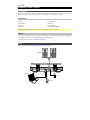 2
2
-
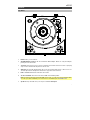 3
3
-
 4
4
-
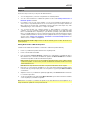 5
5
-
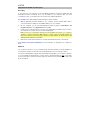 6
6
-
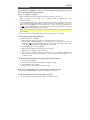 7
7
-
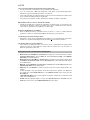 8
8
-
 9
9
-
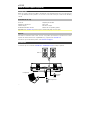 10
10
-
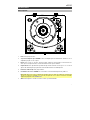 11
11
-
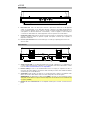 12
12
-
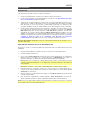 13
13
-
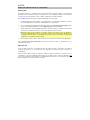 14
14
-
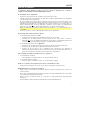 15
15
-
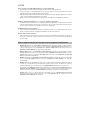 16
16
-
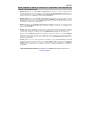 17
17
-
 18
18
-
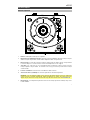 19
19
-
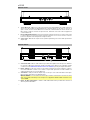 20
20
-
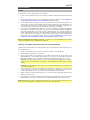 21
21
-
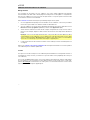 22
22
-
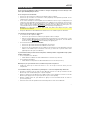 23
23
-
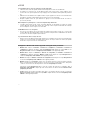 24
24
-
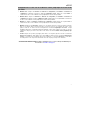 25
25
-
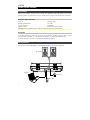 26
26
-
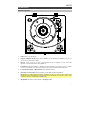 27
27
-
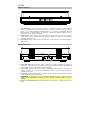 28
28
-
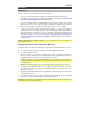 29
29
-
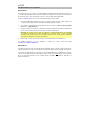 30
30
-
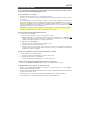 31
31
-
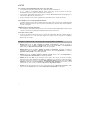 32
32
-
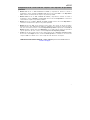 33
33
-
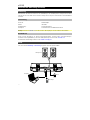 34
34
-
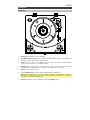 35
35
-
 36
36
-
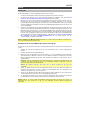 37
37
-
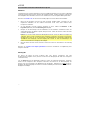 38
38
-
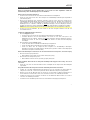 39
39
-
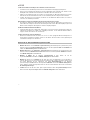 40
40
-
 41
41
-
 42
42
-
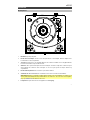 43
43
-
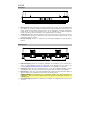 44
44
-
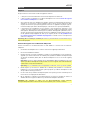 45
45
-
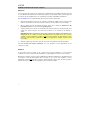 46
46
-
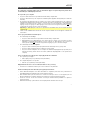 47
47
-
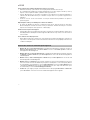 48
48
-
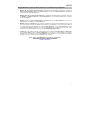 49
49
-
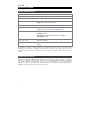 50
50
-
 51
51
-
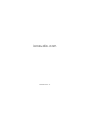 52
52
iON Premier LP Snelstartgids
- Categorie
- Draagbare speakers
- Type
- Snelstartgids
in andere talen
- English: iON Premier LP Quick start guide
- italiano: iON Premier LP Guida Rapida
- français: iON Premier LP Guide de démarrage rapide
- español: iON Premier LP Guía de inicio rápido
- Deutsch: iON Premier LP Schnellstartanleitung